DNS dynamique : La plupart des connexions Internet à partir d’un réseau domestique ou d’un petit bureau n’ont pas d’adresse IP publique fixe. Normalement, ce n’est pas un problème, mais que faire si vous voulez accéder à votre caméra de sécurité à partir de l’Internet, ou de votre NAS?
Vous ne pouvez pas utiliser votre adresse IP publique, car cela peut changer tous les mois. Un nom de domaine normal ne fonctionnera pas non plus, car cela nécessite également une adresse IP fixe.
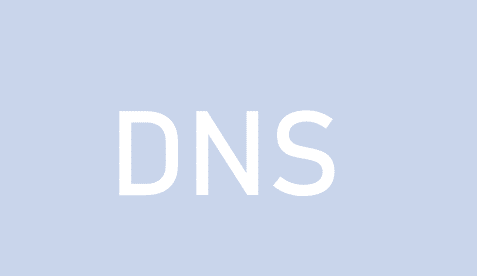
Avec DNS Dynamique, vous pouvez utiliser un nom de domaine (gratuit) qui suivra automatiquement les changements de votre adresse IP publique.
Dans cet article, nous allons prendre un coup d’œil à la maison le travail de service DNS dynamique, qui (gratuit) services que vous pouvez utiliser, et bien sûr comment le configurer dans votre routeur.
Voir aussi : Advanced IP Scanner, un analyseur de réseau gratuit pour Windows
Qu’est-ce que le DNS dynamique
Commençons donc par examiner de près ce qu’est le DNS dynamique. Et pour ce faire, nous devrons examiner à quoi ressemble un réseau domestique typique.
Dans notre exemple de réseau domestique, nous avons un modem/routeur standard fourni par notre FAI. Nous avons également un NAS, qui a une adresse IP fixe de 192.168.1.210. À l’intérieur de notre réseau domestique, nous aurons accès à notre NAS. Nous pouvons simplement entrer l’adresse IP du NAS dans notre navigateur pour y accéder par exemple.
Mais vous pouvez également accéder aux fichiers de votre NAS lorsque vous êtes au bureau par exemple. Maintenant, pour ce faire, vous devrez commencer par transférer un port dans votre routeur. J’ai écrit un guide détaillé sur le transfert de port.
Pour accéder au NAS à partir d’Internet, vous devrez entrer votre adresse IP publique, dans ce cas, 131.32.33.34, et si vous y ajoutez le bon numéro de port, vous pouvez accéder à votre NAS. Vous pouvez trouver votre adresse IP publique en allant sur myip.com.
Adresse IP publique dynamique
Tout cela peut sembler assez simple, mais il y a deux problèmes. L’une est qu’une adresse IP est difficile à retenir, donc une meilleure option est d’utiliser un nom de domaine.
L’autre problème est que votre adresse IP publique (131.32.33.34) n’est pas statique. Cela signifie que si vous redémarrez votre routeur, vous pouvez obtenir une autre adresse IP de votre fournisseur. Donc, c’est vraiment gênant et aussi la raison pour laquelle vous ne pouvez pas utiliser un nom de domaine normal.
DNS dynamique à la rescousse
Donc, ce que vous voulez est un nom de domaine facile à retenir qui pointe toujours vers la bonne adresse IP publique de votre routeur Internet.
Pour que cela fonctionne, quelque chose devra garder votre nom de domaine (gratuit) mis à jour à ce jour avec la bonne adresse IP publique. Maintenant, votre fournisseur ne va pas faire cela, mais votre routeur peut!
La plupart des routeurs ont un client DNS dynamique intégré. Ce client est capable de se connecter à l’un des fournisseurs de DNS dynamiques libres communs et peut garder votre nom de domaine à jour avec l’adresse IP publique correcte.
Ainsi, avec DDNS, nous pouvons accéder à notre réseau domestique, beaucoup plus facile à retenir et il pointera toujours vers la bonne adresse IP du routeur.
Comment configurer le DNS dynamique ?
Nous allons configurer le DNS dynamique dans notre routeur. Je vais utiliser le service gratuit DDNS No-IP dans ce guide car ils sont vraiment faciles à configurer. Plus tard, je vous parlerai davantage des différents services.
Configuration du DNS dynamique :
- Inscrivez-vous gratuitement à noip.com
- Allez sur noip.com et cliquez sur le bouton vert Inscription dans le coin supérieur droit.
- Créez un compte et choisissez un nom de domaine.
- Cliquez sur Inscription gratuite à la fin de la page
- Connectez-vous à votre routeur
- Entrez l’URL de votre routeur dans le navigateur pour vous connecter, généralement 192.168.1.1 ou 192.168.0.1
- Consultez cet article pour trouver la bonne adresse
- Trouver la page des paramètres du DDNS
- Vous devrez localiser la page DNS dynamique dans votre routeur. Vous pouvez probablement le trouver sous l’onglet avancé:
- Netgear > Advanced Setup > Dynamic DNS
- Asus > WAN > DDNS
- TP-Link > Avancé > Réseau > DDNS
- EdgeRouter > Services > DNS
- LinkSys > Sécurité > Applications et jeux > DDNS
Configurer le DDNS
Sélectionnez No-IP comme fournisseur DDNS.
Entrez votre nom d’utilisateur et votre mot de passe à partir de No-IP
Entrez le nom d’hôte que vous avez créé avec No-IP
Enregistrer les paramètres
Fait
Vous avez maintenant configuré avec succès votre DNS dynamique. Pour le vérifier, ping votre nom DDNS. Vous devriez obtenir une réponse de votre routeur.
Client DDNS
Si votre routeur ne prend pas en charge DDNS, vous pouvez également utiliser un client DDNS que vous pouvez installer sur un ordinateur. Téléchargez simplement le Dynamic DNS Update Client ici sur No-ip.com. L’outil mettra à jour votre enregistrement DDNS automatiquement lorsque votre adresse IP publique aura changé.
Gardez à l’esprit, ne l’installez pas sur un ordinateur portable que vous utilisez sur d’autres réseaux (comme le travail, ou l’école), car il mettra alors à jour l’enregistrement à l’adresse IP publique de cet emplacement. Alors utilise un ordinateur pour ça
Voir aussi : Cloudflare 1.1.1.1 : Comment le configurer et l’utiliser pour les familles
Services DNS dynamiques gratuits
Dans cet article, j’ai utilisé No-IP, mais il y a plus de services DDNS gratuits bien sûr. J’ai choisi pour No-IP parce qu’ils travaillent avec la plupart des marques de routeurs, donc ils sont vraiment faciles à configurer.
Mais ils ont un inconvénient aussi bien. Le plan libre vous oblige à confirmer le nom d’hôte libre tous les 30 jours. Ainsi tous les 30 jours vous devrez vous connecter. Un autre problème est que le compte gratuit peut afficher une annonce avant de vous rediriger vers votre réseau domestique.
DuckDNS
DuckDNS est totalement gratuit et ne nécessite aucune connexion. C’est un peu plus difficile à configurer, mais il y a suffisamment de manuels d’installation en ligne pour chaque routeur. Tout ce que vous devez faire est de pointer le client DDNS dans votre routeur vers une URL personnalisée.
Afraid.org
C’est l’un des meilleurs fournisseurs de DDNS qui est également facile à configurer dans votre routeur. L’inconvénient de Afraid.org est qu’ils n’ont pas de très beaux noms de domaine.
Mais c’est totalement gratuit, pas d’annonces, etc., donc peut-être une meilleure option que No-IP.com si vous ne vous souciez pas du nom de domaine.
Voir aussi : Test de vitesse Internet : Meilleurs services (sites Web et applications)
Alternative aux fournisseurs de DDNS gratuits
Vous pouvez également utiliser votre propre nom de domaine personnalisé en combinaison avec Dynamic DNS. Certains fournisseurs de DNS offrent des services DDNS pour leurs clients. NameCheap est l’un de ces fournisseurs où vous pouvez acheter votre propre nom de domaine, et y ajouter un service DDNS.
Un nom de domaine n’est pas vraiment cher, environ 10 euro par an à NameCheap.com et ils offrent leur service DNS dynamique gratuitement pour les noms de domaine qui sont enregistrés par eux.
Donc, si vous n’aimez pas les annonces, ou ne voulez pas vérifier tous les 30 jours, alors cela peut être une option très bonne et abordable.
Voir notre article sur le Localhost, ce que signifie et la Différence avec 127.0.0.1